Fix Windows 10/8/7 hänger eller frysar
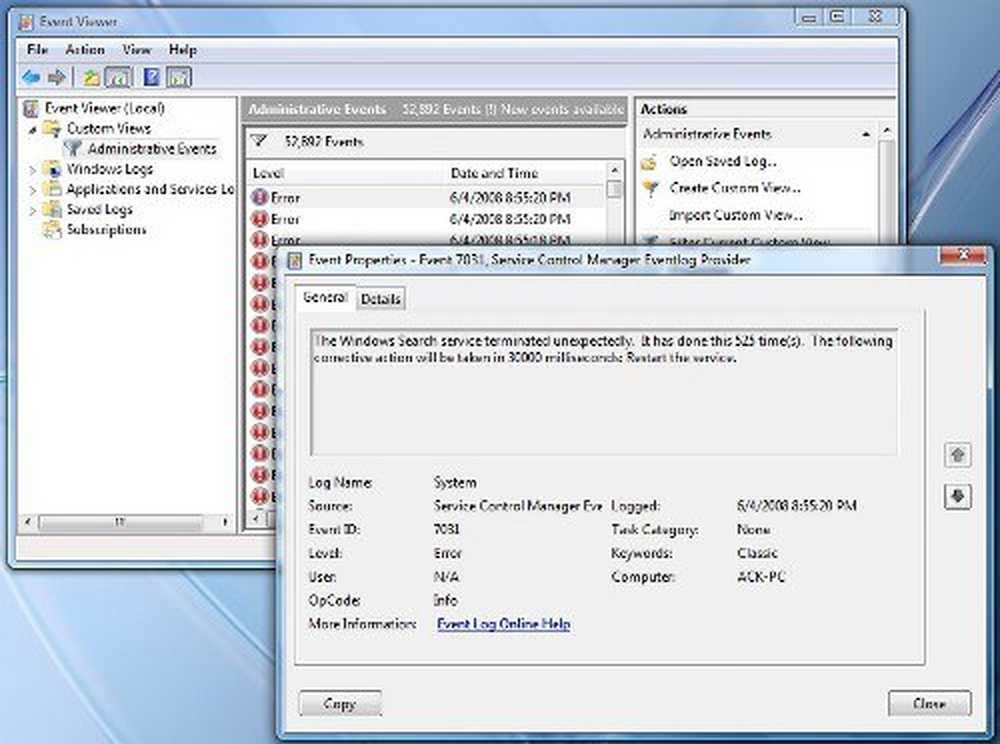
Om du upptäcker att Windows 10, Windows 8, Windows 7 eller Windows Vista fryser eller kraschar slumpmässigt, kan orsakerna vara många och lösningarna många också! Att ha din Windows-dator frysning kan ofta vara väldigt irriterande. Det här inlägget visar bara vilken riktning du kan arbeta på. Du kan prova dessa felsökningssteg i ingen särskild ordning. Innan du börjar, skapa en systemåterställningsplats först så att du kan återgå tillbaka om du inte gillar ändringarna.

Windows hänger eller fryser
Ett system kan hänga, krascha eller frysa typiskt på grund av följande orsaker:
- CPU, Memory, diskresursutmattning
- Fel på hårdvara eller enhetsdrivrutiner
- Windows är upptagen med att arbeta med trådar med hög prioritet, spinlock, väntar på en händelse osv.
Dessa förslag är avsedda att visa den riktning som du behöver fortsätta. Så först, gå igenom hela listan och se vilka av dessa som kan gälla i ditt fall.
1. Se om en systemåterställning till en bra tidigare gammal punkt hjälper till att göra problemet borta.
2. Kör skräpskor som CCleaner för att rensa upp PC-skräp och kör sedan en fullständig skanning med ditt uppdaterade antivirusprogram. I de flesta fall kommer ingen registry cleaner eller disk rengörare att sluta frysa. En registret renare kommer inte att reparera registret - det kommer bara ta bort föräldralösa skräpnycklar.
3. Installera de senaste Windows-uppdateringarna.
4. Inaktivera Aero, om ditt operativsystem har det och se om det hjälper.
5. Försök att inaktivera indexeringstjänsten.
6. De flesta sådana Windows fryser orsakas på grund av crapware installerad på förinstallerade OEM Windows-maskiner. Så öppna kontrollpanelen, kolla vilka program du inte behöver och avinstallera dem. Rengör med en bra Registry Cleaner för att städa upp resterande skräpregisterposter. Du kan kolla in dessa gratis crapware-borttagningssoftware, som kan hjälpa dig att identifiera dessa Craplets.
7. Kolla in startanmälningarna och ta bort alla startprogram, som du inte behöver. Ta bort från alla startprogram alla program som du inte vill starta, varje gång datorn startar. Jag för en har bara min säkerhetsprogramvara som en uppstart, har deaktiverat de flesta andra.
8. Kontrollera om händelser är felaktiga. För att göra det, öppna Kontrollpanelen> Administrativa verktyg> Event Viewer> Anpassade vyer> Administrativa händelser. Kontrollera om några nya händelser visar en runda röda utropsteckenfelsymbol. Dubbelklicka på det här felet och en Eventegenskaper fönstret kommer dyka upp. Se om informationen hjälper dig att identifiera problemet.
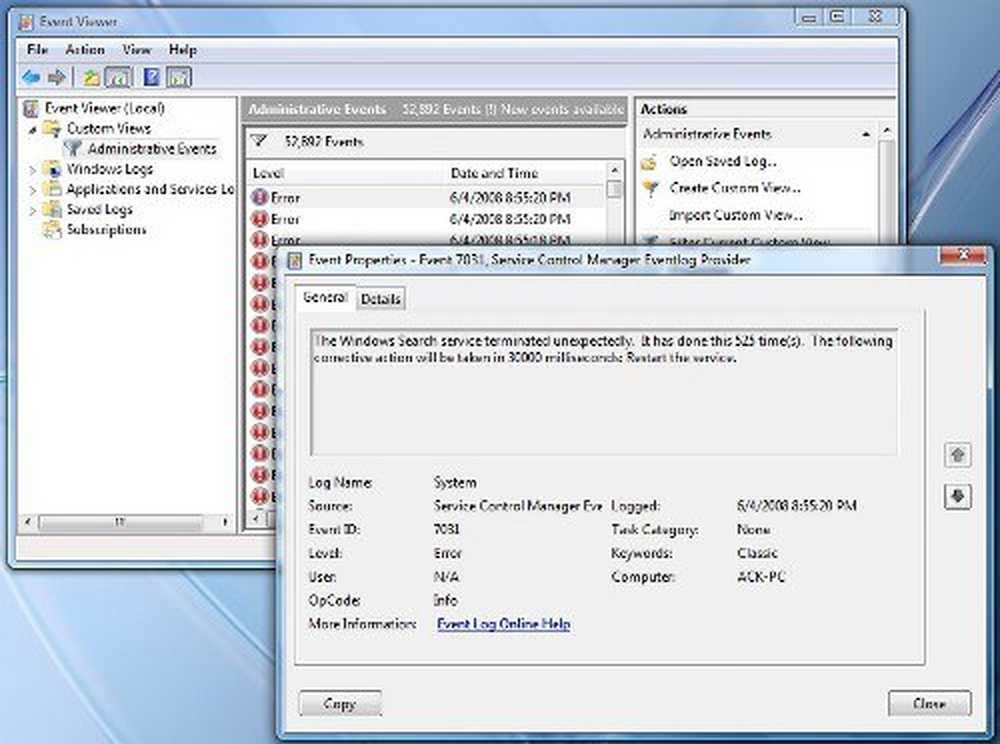
Om exempelvis Windows Search Indexer inte fungerar, på grund av att söktjänsten inte kan starta, tenderar systemet att frysa regelbundet. I ett sådant fall är det bäst att ändra återställningsåtgärderna för den här tjänsten. För att göra det, öppna Tjänster> Windows Sök> Egenskaper> Återställningsflik. För det första felet, välj Starta om tjänsten. För andra och efterföljande fel, välj Ta ingen åtgärd alternativ. Applicera> OK.
Windows frysning
9. Kontrollera efter dåliga eller föråldrade drivrutiner. De är kända att orsaka frysningar, speciellt vid start.
10. Kontrollera om din maskinvara är orsaken till dessa frysningar.
11. Se Reliability Monitor. Det listar de misslyckanden och problemen som din maskin kan ha mött.
12. Microsoft har släppt en snabbkorrigering för att adressera slumpmässiga Windows 7-frysningar. Se om det gäller dig.
13. Kör System File Checker och DISM.
14. Om du kör Windows 10/8, öppna avancerade startmenyalternativ och välj Automatisk reparation. Du kanske också vill överväga en Windows Refresh eller Reset. Om du kör Windows 7, Öppna skärmen Advanced Boot Options> Reparera din dator> Välj tangentbordslayout> Nästa> Systemåterställningsalternativ> Starta reparation. Se även det här inlägget på Repair Windows 7.
15. Inaktivera snabbstart och se om det hjälper.
16. Se det här inlägget om du ofta får 100% diskanvändningsmeddelande.
17. Om inget av detta hjälper dig, kan du behöva överväga att uppdatera / blinka din BIOS. Var försiktig när du gör det.
Hoppas något hjälper!
Du kanske vill kolla dessa länkar:
- Felsök prestandaproblem i Windows
- Windows Live Photo Gallery fryser, hänger eller startar inte
- Programmet svarar inte
- Video fryser eller kraschar i Windows Media Player.
Fix frysar eller kraschar med dessa resurser från Windows Club:
Windows Explorer kraschar | Internet Explorer frysning | Edge webbläsare hänger | Google Chrome Browser kraschar | Mozilla Firefox Browser frysning | Windows Media Player fryser | Datorhårdvara fryser.
Postportad från WinVistaClub, uppdaterad och publicerad här.



